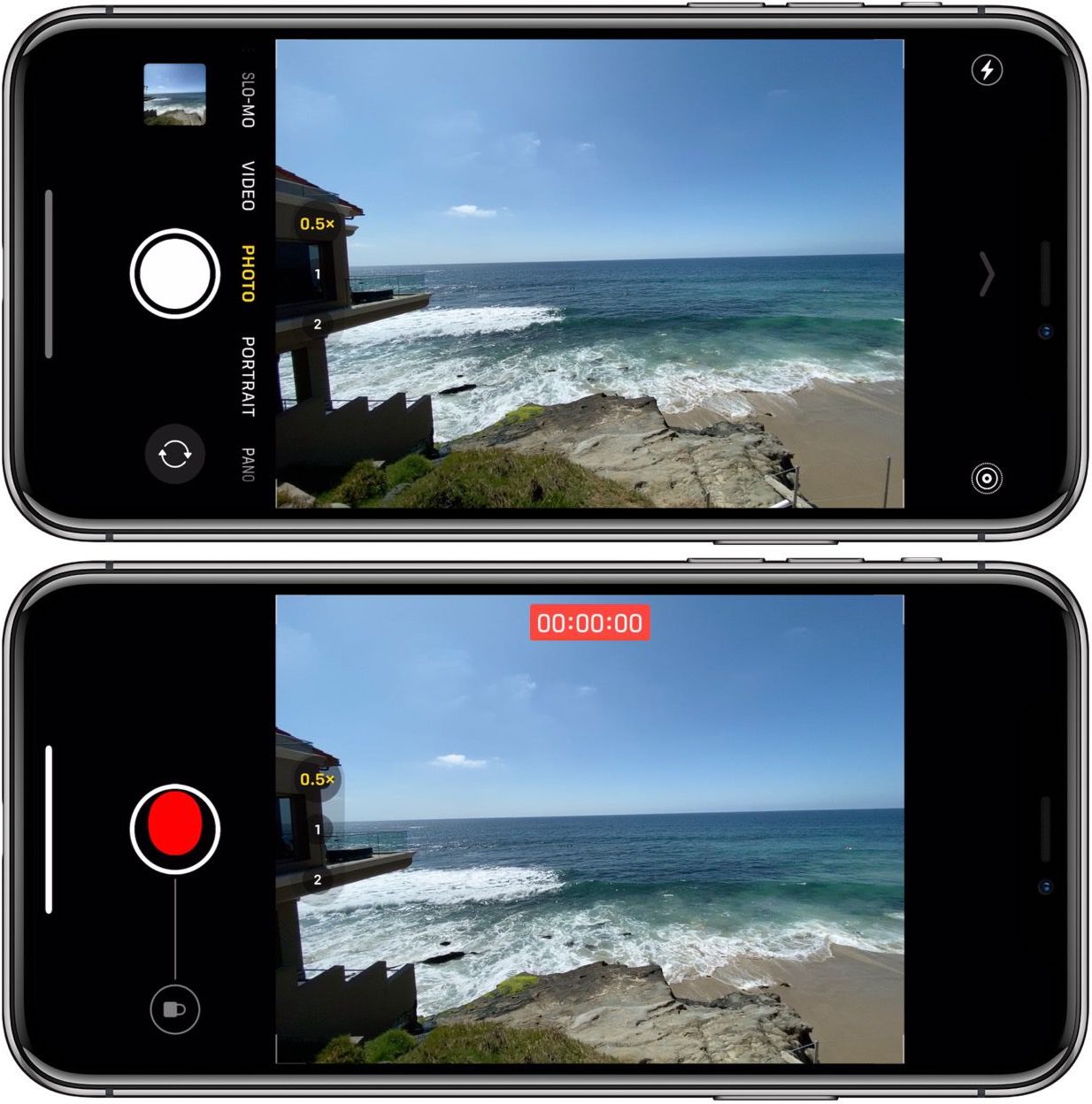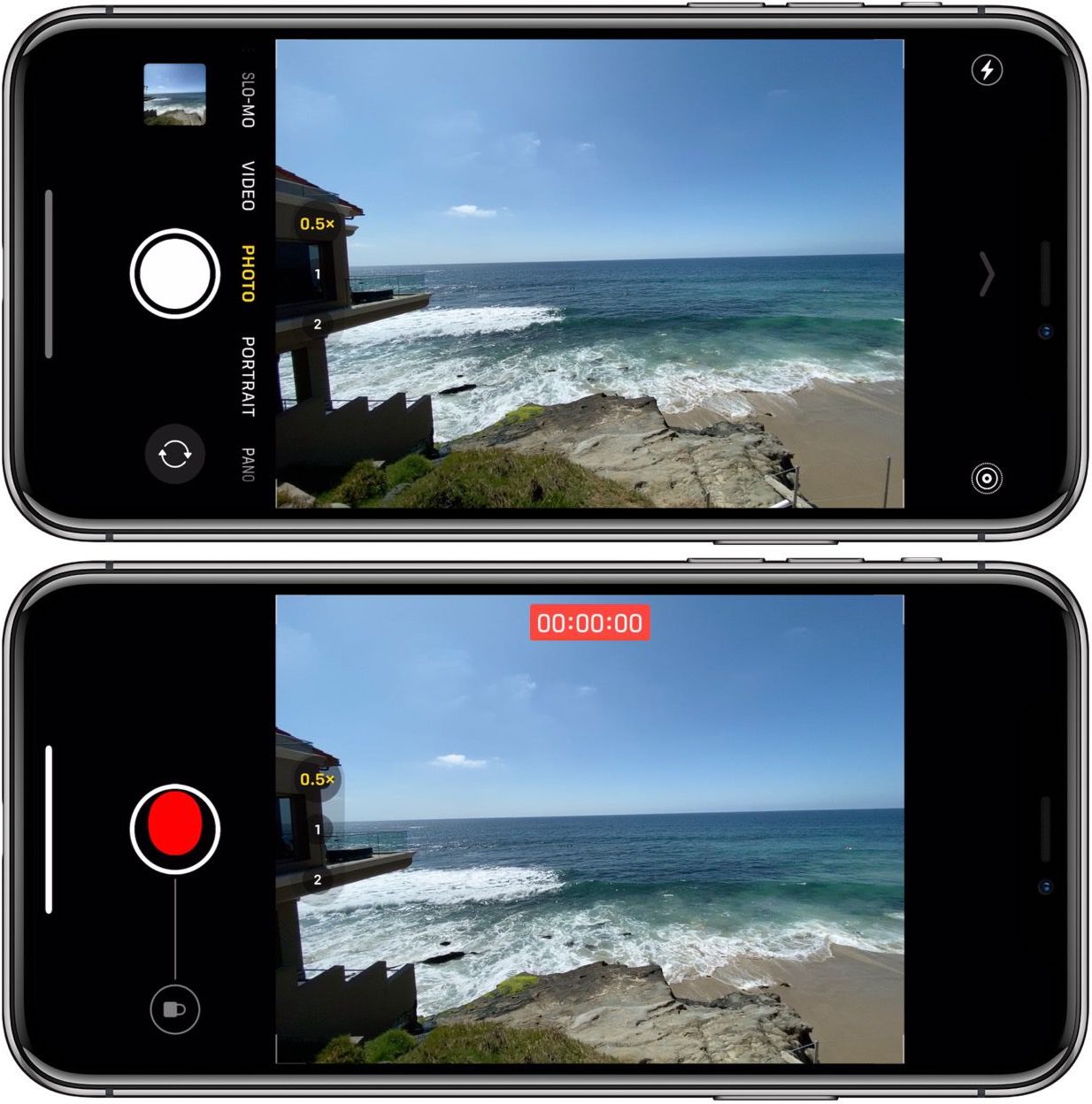如何在 iPhone 11 和 iPhone 11 Pro 上使用连拍模式?
2019-09-24
41412
iPhone 11 和 iPhone 11 Pro 系列带来了一系列的摄像头升级,包括全新的超广角镜头、夜景模式等。不过,操作方式可能与先前有一些区别,我们来看看如何在 iPhone 11 和 iPhone 11 Pro 的相机上使用连拍模式。
现在长按 iPhone 11 系列的快门按钮将激活 QuickTake 模式,快速拍摄视频。如果刚刚购买了全新的 iPhone 11 和 iPhone 11 Pro 会发现无法按照之间的操作方式触发连拍模式。
如何在 iPhone 11 和 iPhone 11 Pro 相机上使用连拍模式?
● 按下并立即将快门按钮向左拖动可以拍摄纵向照片;
● 按下并里斯将快门按钮向上拖动快门按钮可以拍摄横向照片;
● 完成拍摄后松开手指即可完成。
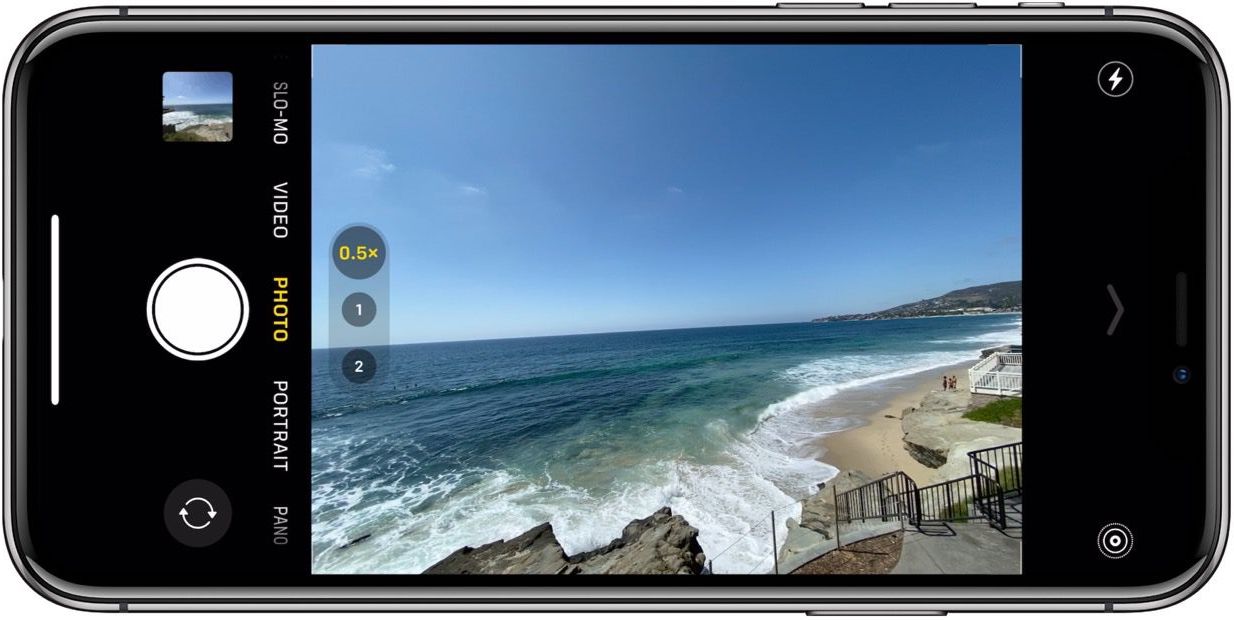
当准备采用连拍模式进行拍摄时,请保持流畅的操作在横置状态下长按快门按钮并向上滑动快门按钮;总想拍摄时向左滑动快门按钮。
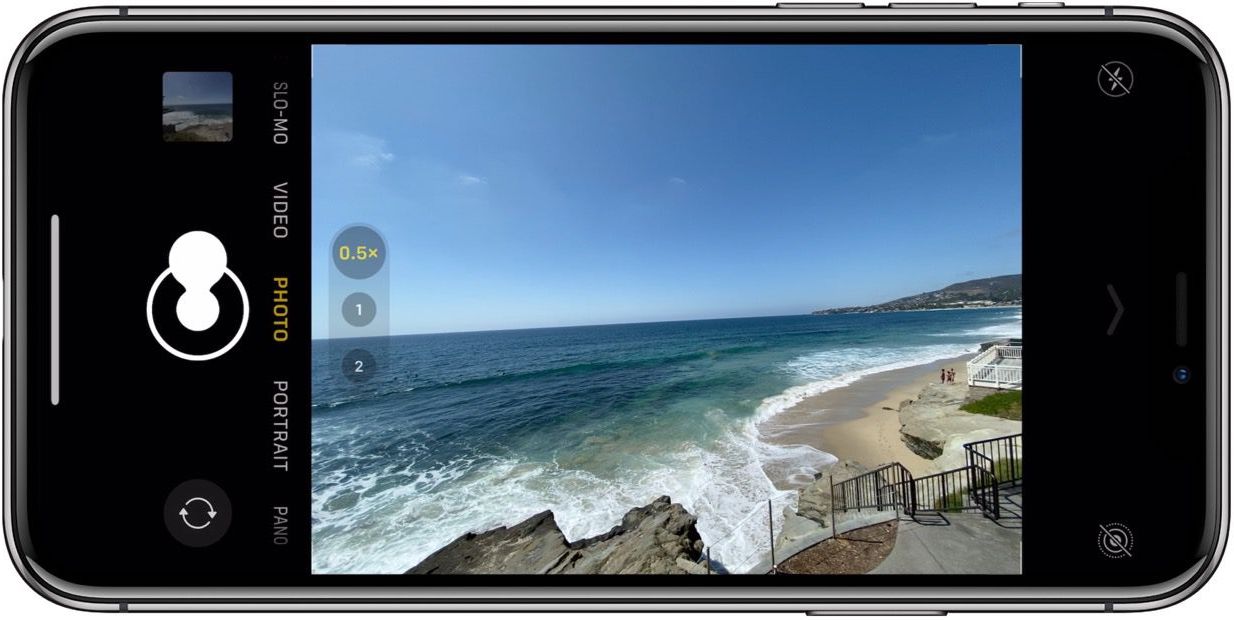
连拍模式的计数器将会出现在快门中间的位置。

如果在按下快门按钮后没有足够快地向上滑动,就将激活 QuickTake 模式。